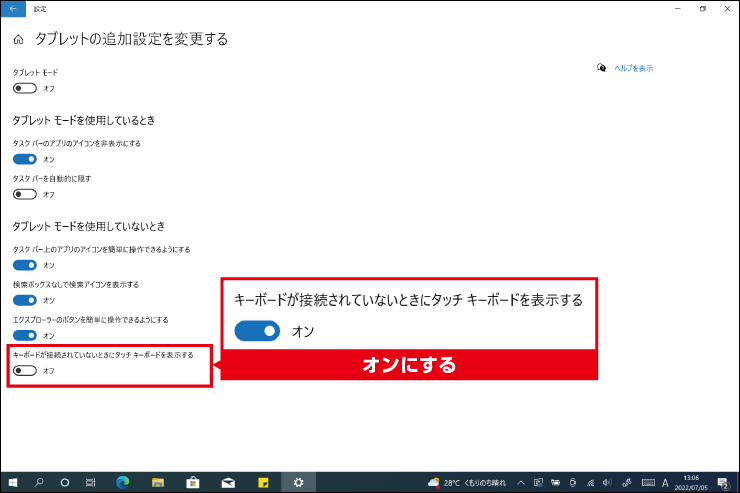FAQ 番号:
16596
Surface タッチキーボードが出てきません
よくあるご質問(FAQ)
Surface タッチキーボードが出てきません
タッチキーボードは通常検索ボタンや入力欄をタップしたり、タスクバーの右側にあるキーボードのアイコンをタップして呼び出すことができます。キーボードが出てこない時は以下の方法でお試し下さい。
※弊社出荷時タブレットモードはオフになっております。
検索ボタン
キーボードアイコン
■キーボードのアイコンが消えている場合
(やり方はタブレットオフモード・タブレットオンモード共通)
❶タスクバーの中央を長押しします。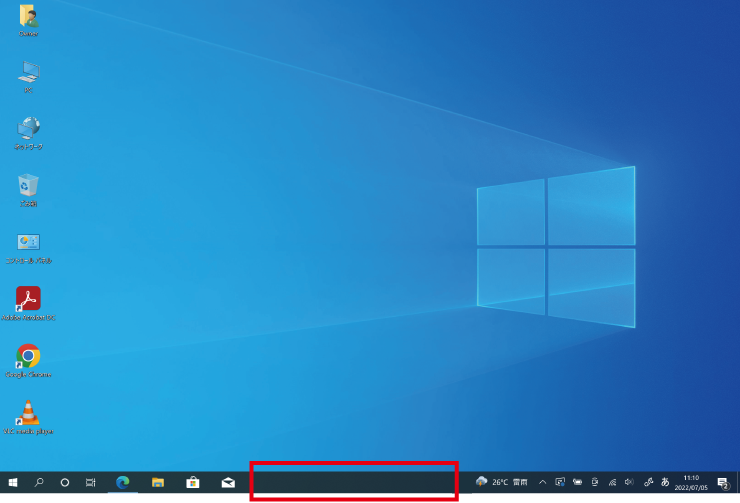
❷「タッチキーボードのボタンを表示」をタップするとタスクバーの右側にキーボードのアイコンが現れます。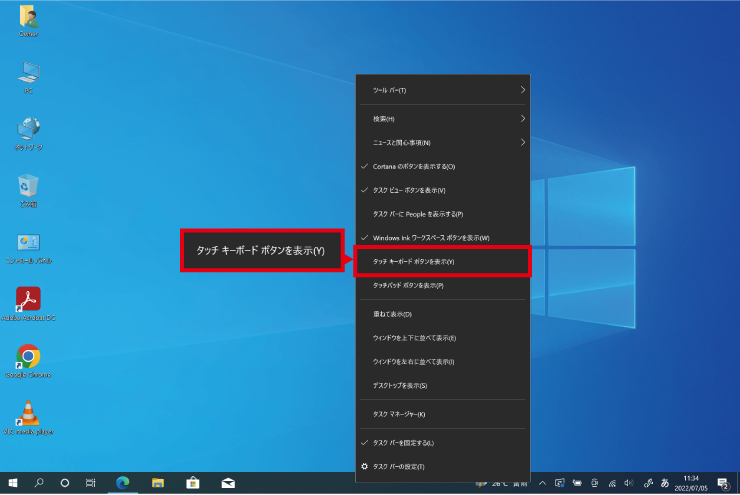
■文字を入力するときに、入力欄をタップしてもタッチキーボードが出てこない時
(タブレットオフモードのみ)
❶タスクバーの左側のウィンドウマークをタップし、歯車マーク(設定)をタップして下さい。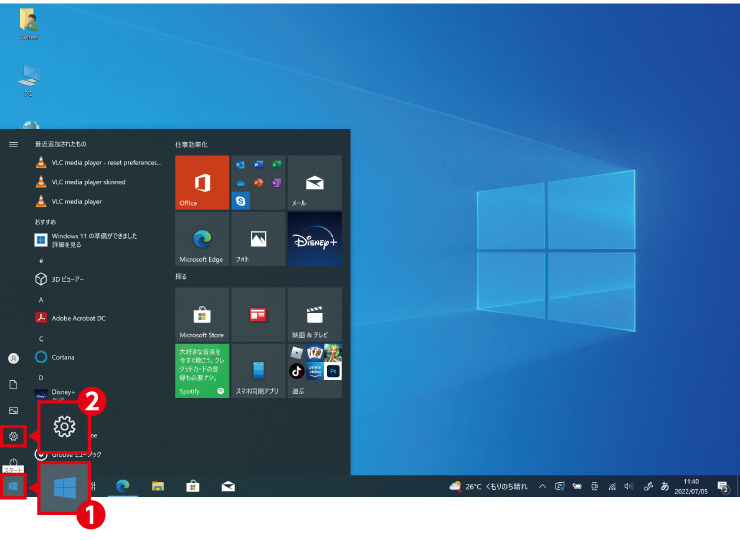
❷設定が開きます。「システム」をタップして下さい。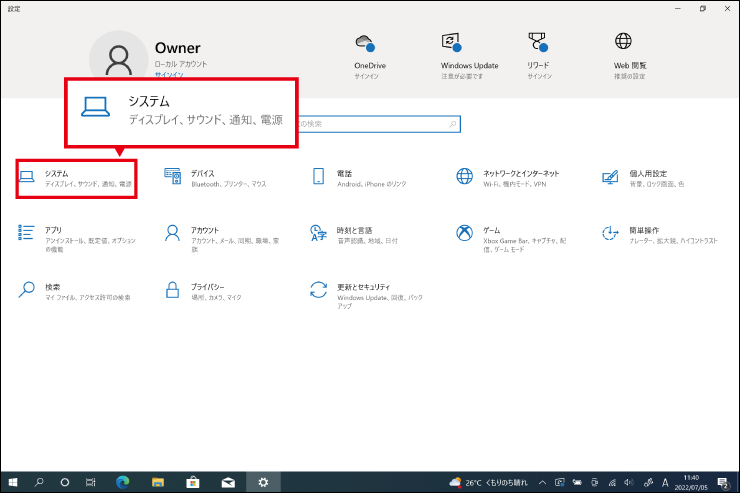
❸「タブレット」をタップして下さい。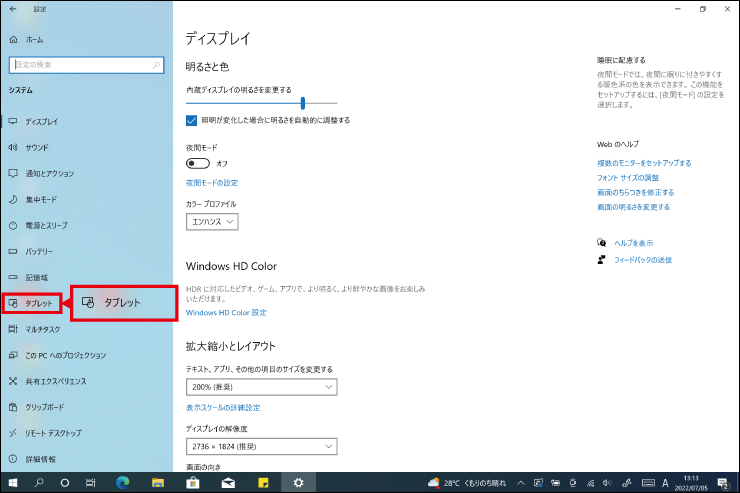
❹「タブレットの追加設定を変更する」をタップして下さい。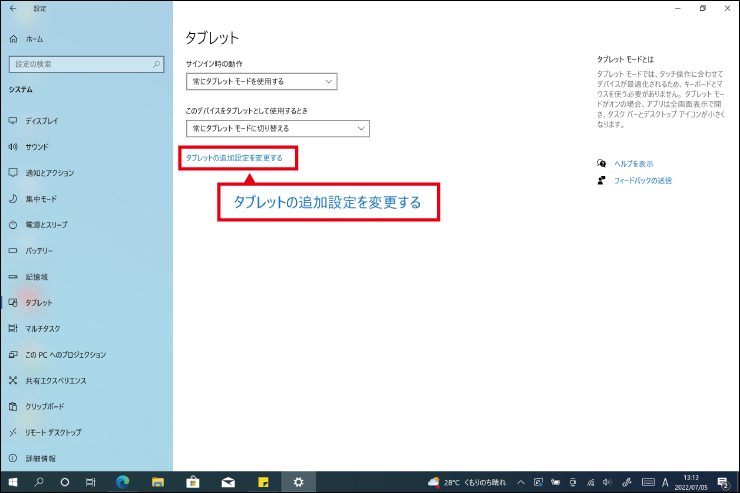
❺一番下の「キーボードが接続されていないときにタッチキーボードを表示する」のボタンをオンにして下さい。